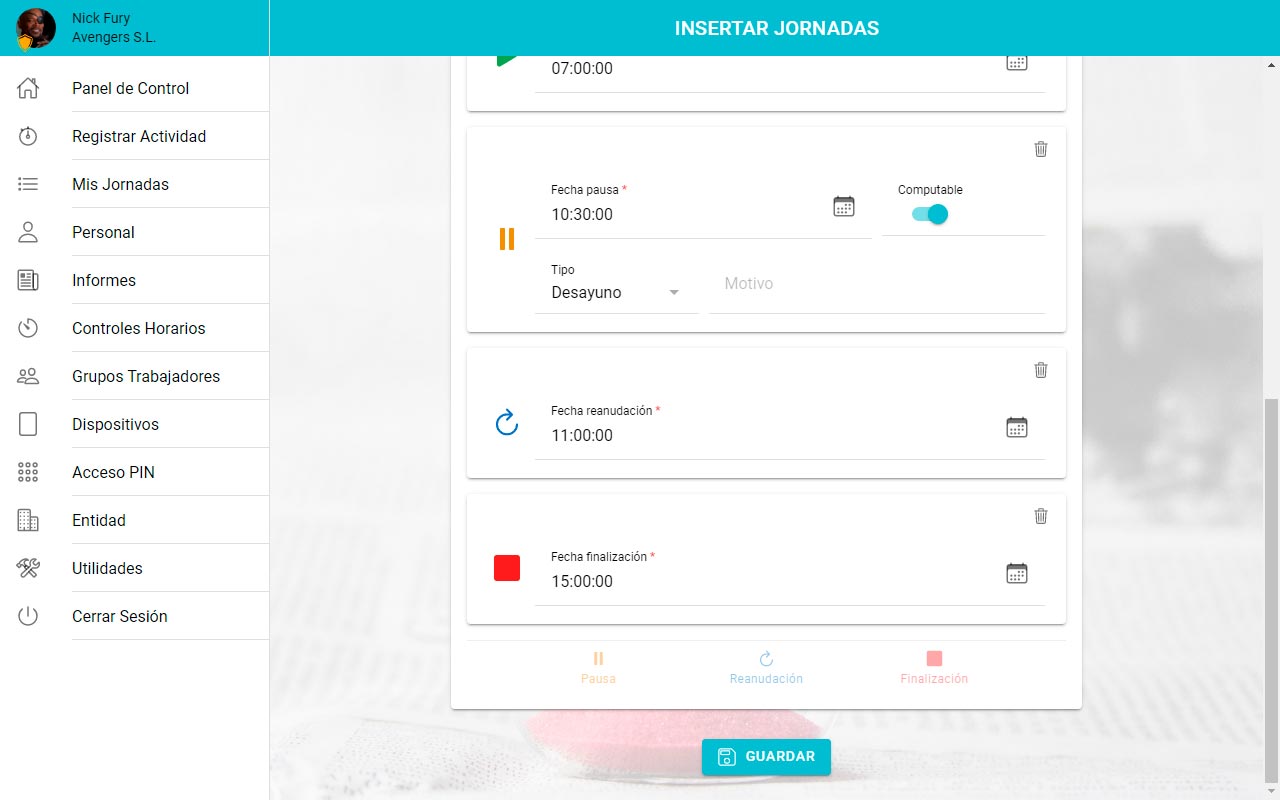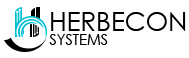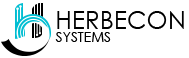Reparar registros pendientes de revisión
21/04/2020¿Cómo crear un acceso directo a la aplicación Pickar en el escritorio?
17/09/2020Insertar jornadas de forma masiva
La inserción de jornadas masivas permite registrar la jornada laboral, a todos o a un número determinado de empleados, en los días seleccionados en un calendario. Adicionalmente, puede mantener las jornadas previamente registradas, marcando la opción “Mantener Jornadas”.
Para acceder a esta funcionalidad debe dirigirte a la opción «Insertar Jornadas» del menú «Utilidades».
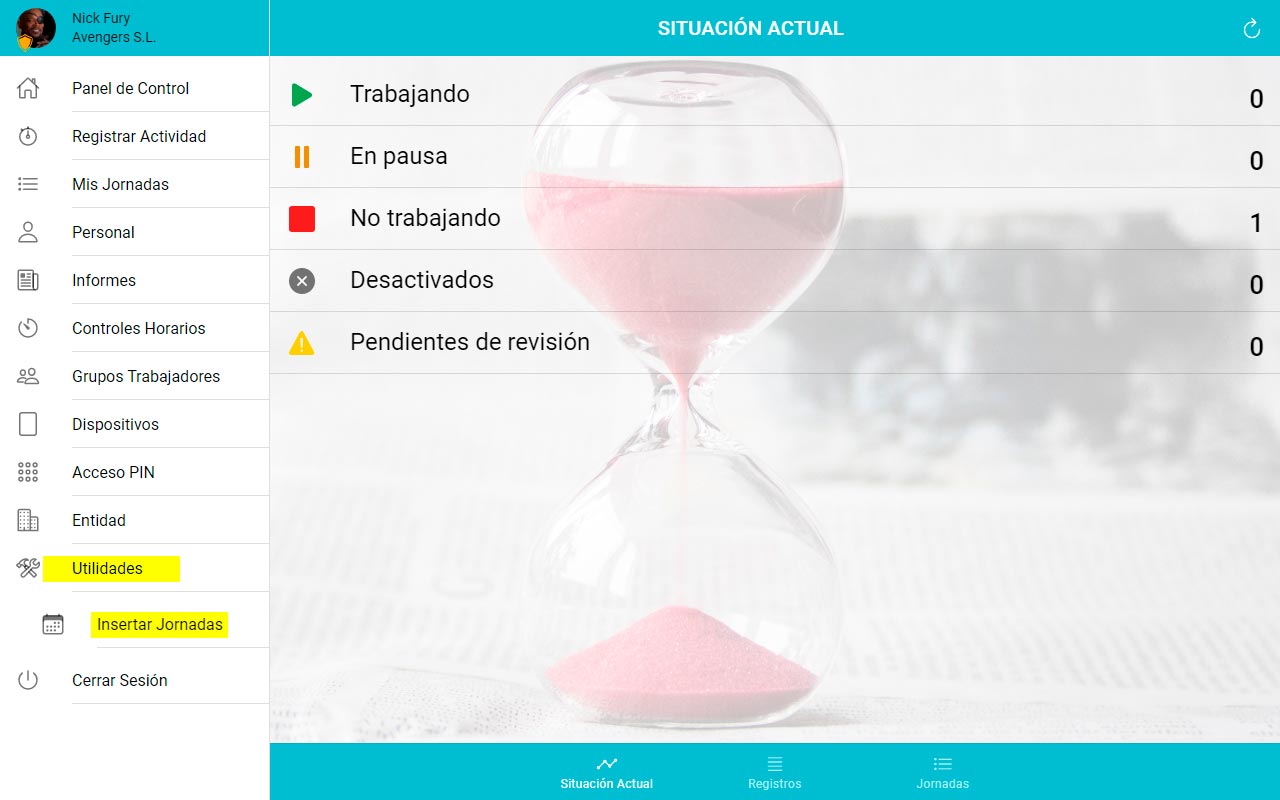
Una vez en esta página, para poder realizar el registro de jornadas, debe indicar los datos de la jornada laboral.
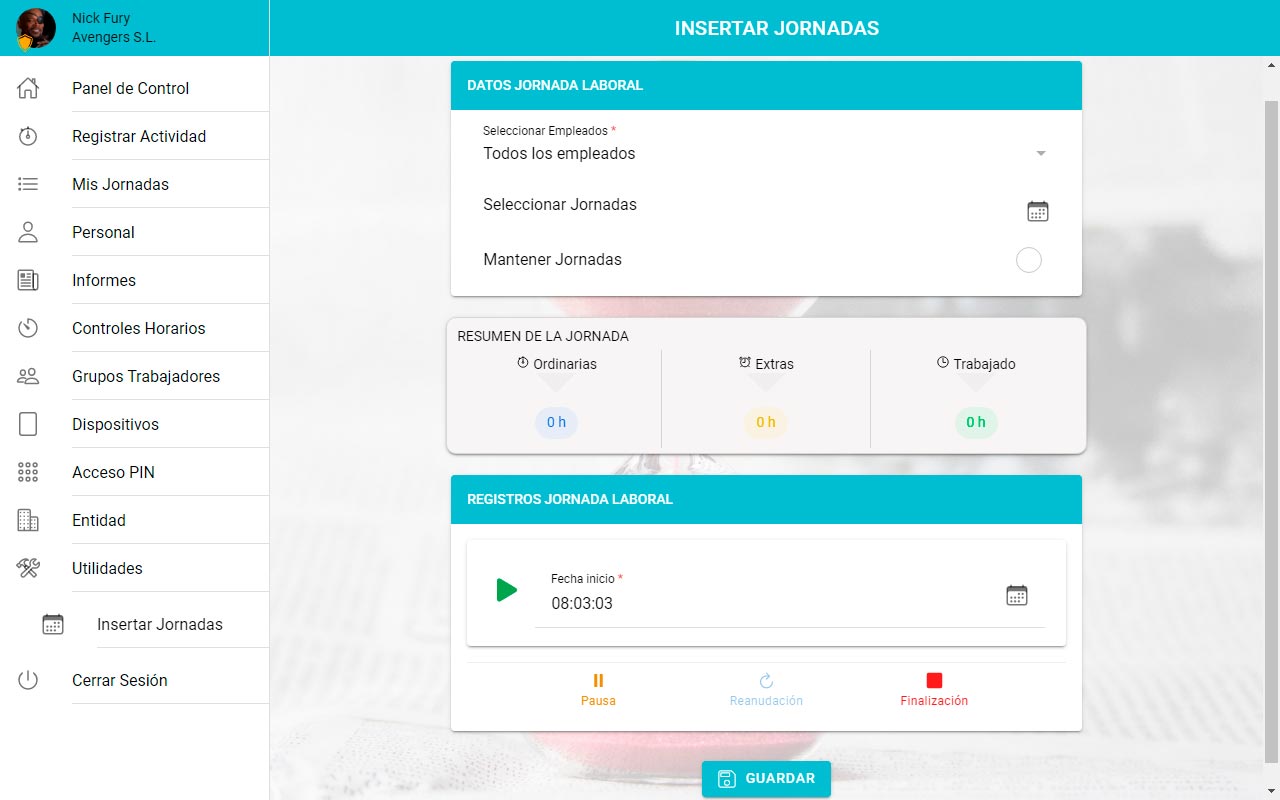
Primero debe seleccionar a que empleados se le va a registrar las jornadas, seleccionando una opción de las disponibles. Las opciones disponibles son:
- Un empleado.
- Varios empleados.
- Un grupo de empleados.
- Todos los empleados.
- Todos los empleados activos.
- Todos los empleados inactivos.
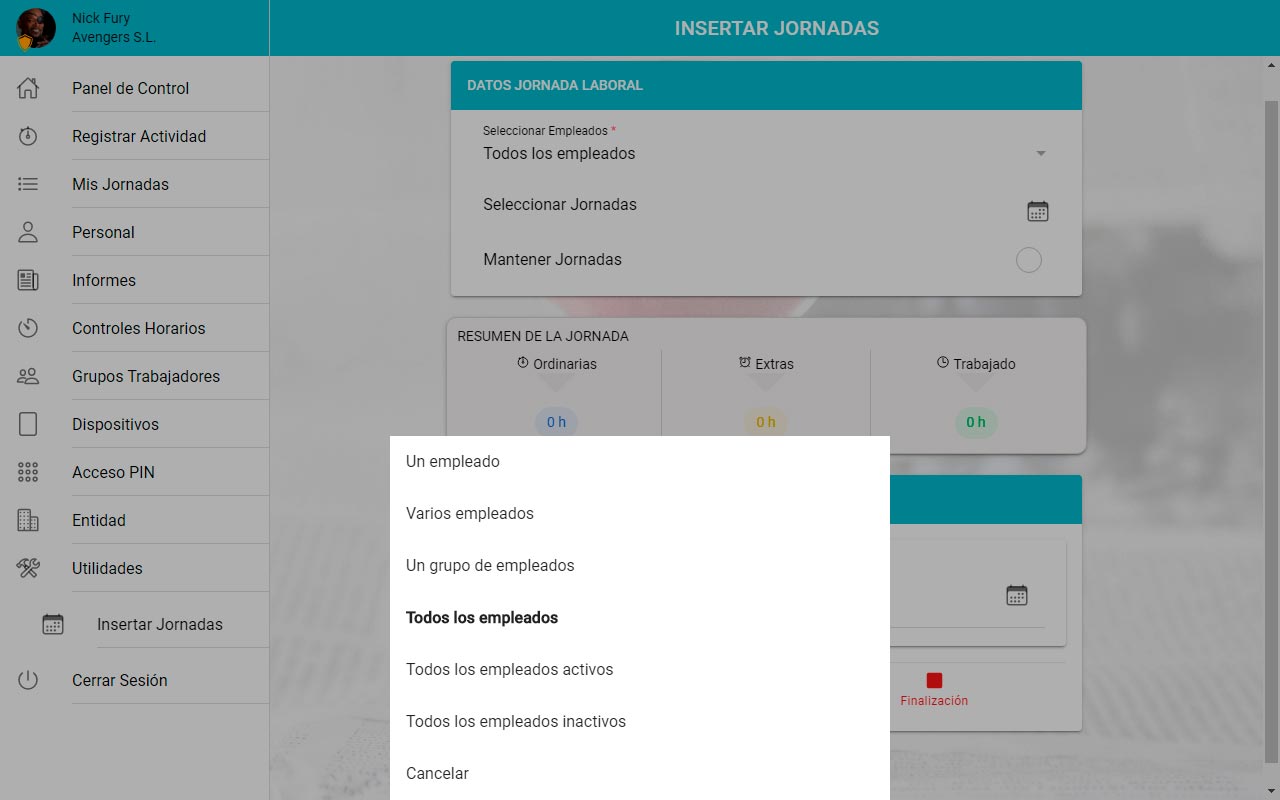
Cuando seleccionamos la opción “Un grupo de empleados” aparece una nueva opción donde debemos seleccionar a que grupo de empleados, en el caso de que existan, queremos registrar las jornadas.
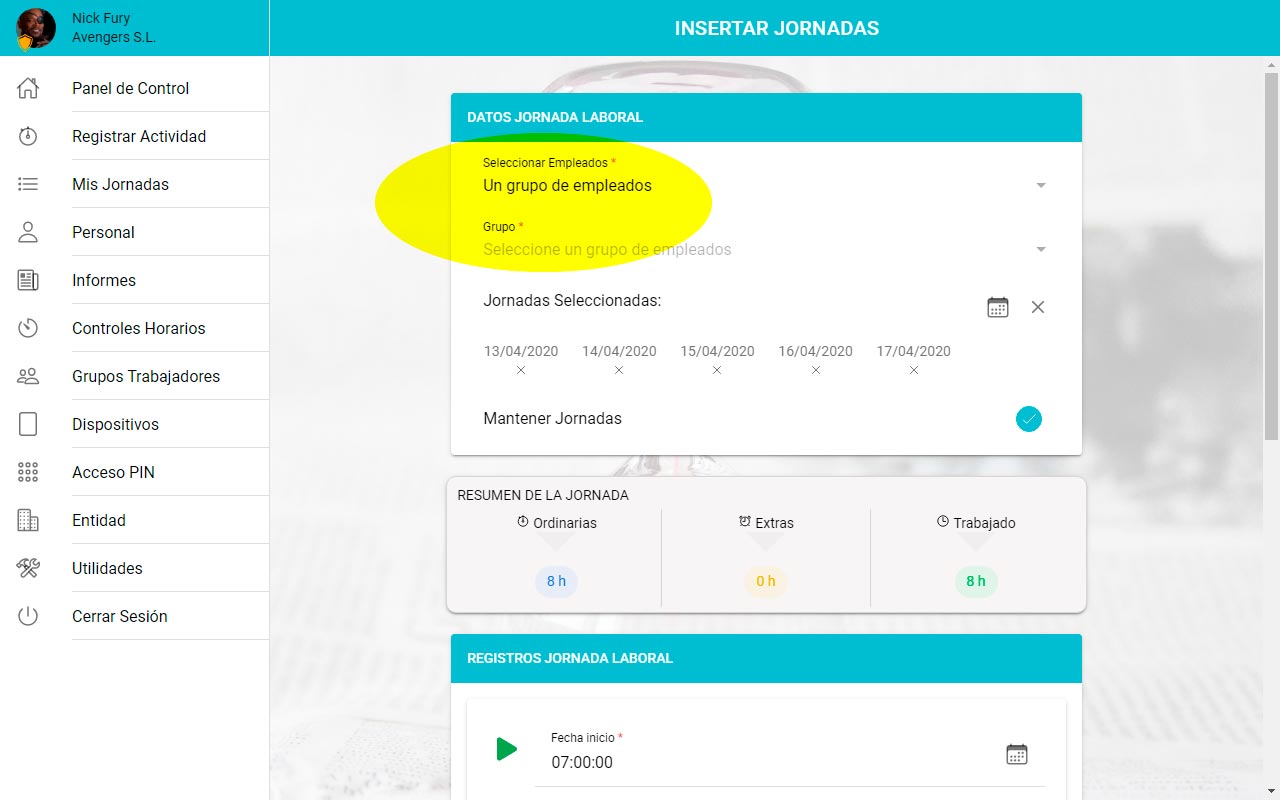
Seguidamente debe seleccionar, en el calendario, los días a los que se le van a registrar las jornadas.
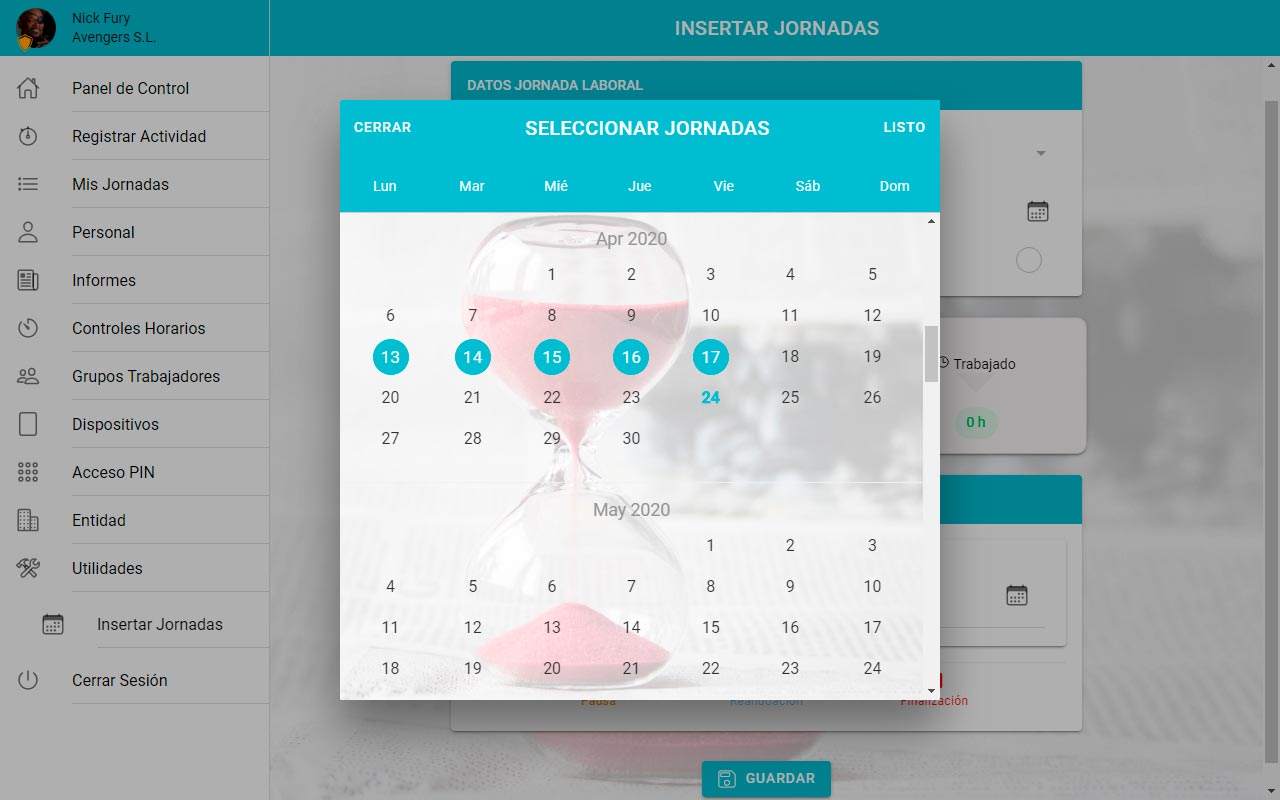
Al hacer clic sobre el icono “Calendario” aparecerá un calendario en el cual haciendo clic encima de cada día, quedará seleccionado.
Puede eliminar tanto todo el listado como un día de forma individual, haciendo clic en el icono X, situado a la derecha del icono del calendario o a la derecha de la fecha respectivamente.
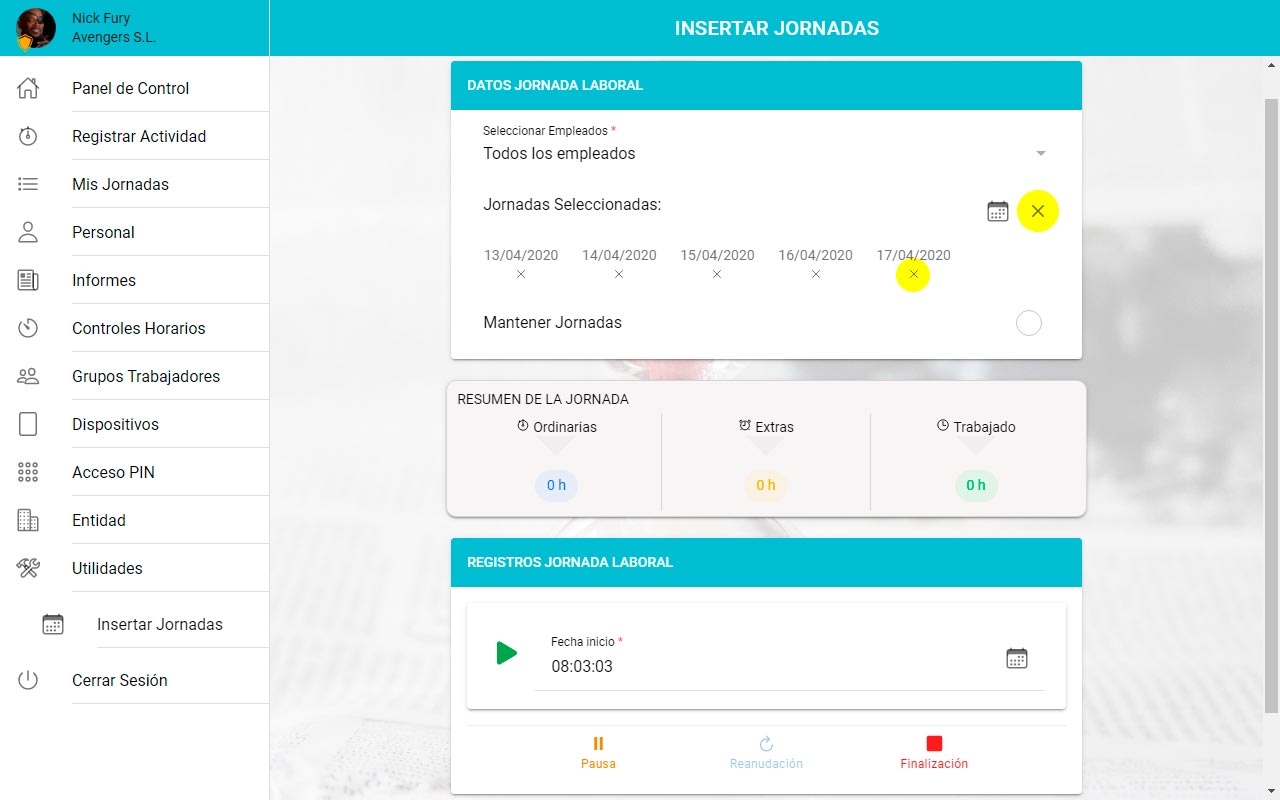
Opcionalmente, puede marcar la opción “Mantener Jornadas”, si es necesario mantener las jornadas previamente registradas.
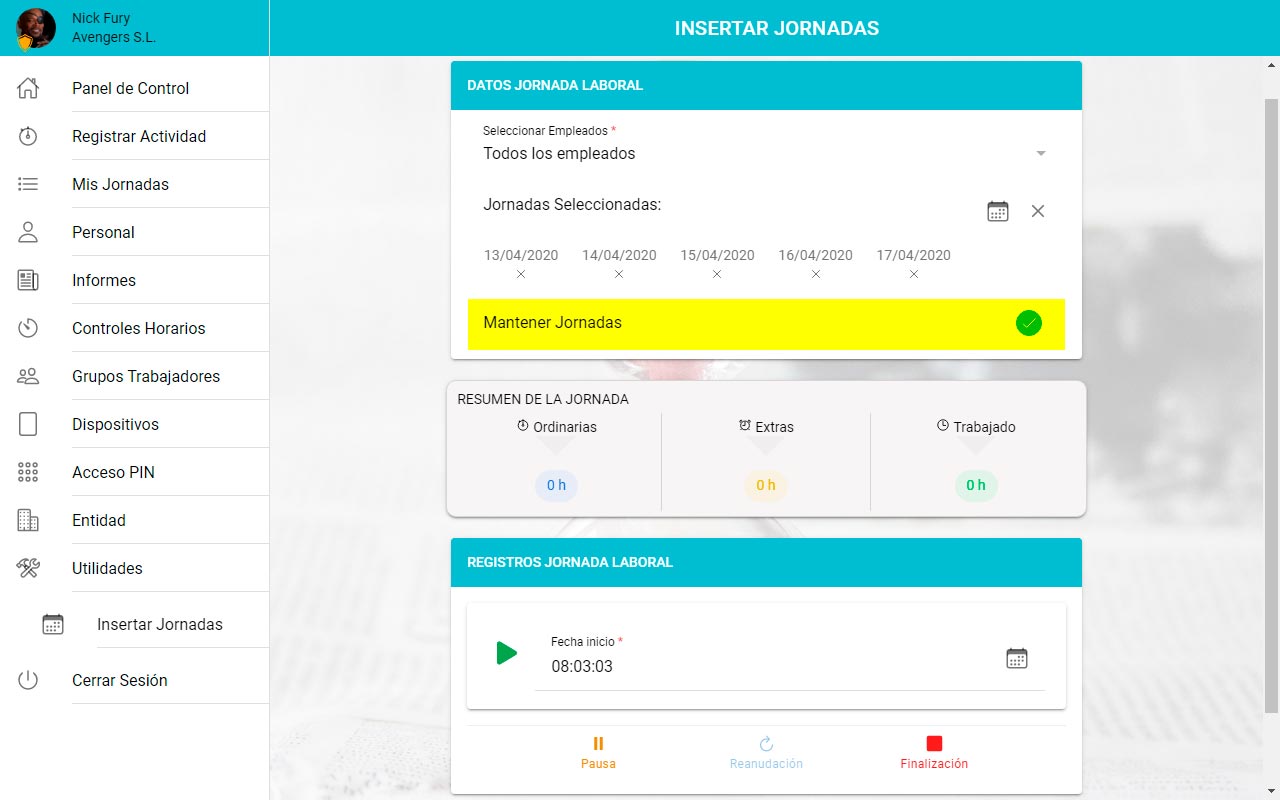
Una vez indicados los datos de la jornada laboral, únicamente tendrá que establecer la estructura de la jornada laboral que desea registrar y hacer clic en el botón guardar. Recuerde que la estructura debe tener un inicio y una finalización, obligatoriamente, y las pausas y reanudaciones necesarias.